Vous passez trop de temps à créer des carrousels Instagram sur Canva ? Ce temps est révolu.
Ce tutoriel montre comment créer un système automatisé puissant qui transforme de simples idées de contenu en carrousels Instagram soignés en utilisant OpenAI, Make.com et Google Slides.
Cette solution est idéale pour les gestionnaires de réseaux sociaux, les créateurs de contenu et les entreprises qui souhaitent optimiser leur processus de production de contenu tout en maintenant qualité et cohérence.
Configuration d'Airtable
La première chose à faire pour configurer notre générateur de contenu Instagram est de créer une base Airtable qui nous servira à saisir et suivre nos publications. Pour simplifier encore davantage le processus, nous allons utiliser leur fonctionnalité de formulaires afin de donner une interface à notre base de données. Ainsi, nous pourrons facilement ajouter nos idées de contenu et laisser l'IA s'en occuper pour nous.
Création des champs
Étape 1 - Créer une base Airtable depuis zéro
- Rendez-vous sur Airtable.com et créez un compte. Vous pouvez utiliser la version gratuite pour ce tutoriel. Cependant, si vous utilisez Airtable plus fréquemment à l'avenir, un compte payant pourrait devenir nécessaire.
- Cliquez sur le bouton Create et sélectionnez "Start from Scratch"
- Nommez votre nouvelle Base "[YOUR ORGANISATION]"
- Nommez votre nouvel Airtable "Social Media Posts"


Étape 2 - Ajoutez les champs requis
Créez les champs suivants dans la base Airtable avec les types de champs correspondants. Il s'agit du minimum requis, vous pouvez ajouter d'autres champs et modifier la configuration selon vos besoins spécifiques.
- Date de publication (Champ date)
- Contenu (Texte long)
- Type de contenu (Sélection unique)
- Ajouter les options suivantes à ce champ :
- Carousel
- Ajouter les options suivantes à ce champ :

Étape 3 - Créer le formulaire de génération de contenu
Rendez-vous dans l'onglet forms en haut de votre Airtable. Ensuite, sélectionnez "New Form"

Sélectionnez la table "Social Media Posts" et nommez votre formulaire "Generate a Post"

Une fois le formulaire créé, appuyez sur publish. C'est à cet endroit que vous pourrez saisir les détails de votre publication et déclencher la génération de vos carrousels Instagram
Configuration de Google Slides
Maintenant que nous avons configuré Airtable, nous pouvons passer à la création de notre modèle Google Slides pour nos carrousels Instagram. Nous allons utiliser des champs de fusion dynamiques dans Google Slides pour y intégrer notre contenu généré par l'IA.
Étape 1 - Ouvrez une nouvelle présentation Google Slide .
Une présentation Google Slides servira de modèle pour les carrousels Instagram. Vous pouvez y faire tous les choix de design en accord avec votre image de marque. Cependant, nous devons configurer certains éléments pour nous assurer que notre modèle fonctionne correctement. Nommez votre présentation "instagram_carousel_template".
Étape 2 - Mise en page
Allez dans Fichier -> Mise en page et modifiez le format de page en personnalisé. Les carrousels Instagram sont plus attrayants au format 1080px x 1350px

Étape 3 - Fusionner les champs
Ajoutez les champs de fusion suivants et formatez-les comme titre et corps pour vos diapositives. Notre système d'automatisation fusionnera notre contenu dans ces champs, alors assurez-vous que le positionnement et les tailles de police correspondent à votre conception.
- {{page_1_title}}
- {{page_1_body}}

Étape 4 - 'Skip' la diapositive
Pour que Google Slides puisse renvoyer cette diapositive comme modèle via l'API, nous devons la marquer comme 'Skip'. Pour ce faire, faites un clic droit sur la diapositive dans le menu de gauche et sélectionnez 'Skip Slide'.

La diapositive est correctement ignorée lorsqu'elle apparaît ainsi

Configuration de votre compte OpenAI
Pour pouvoir utiliser l'IA afin de générer le contenu de nos publications, nous devons créer un compte OpenAI payant. Pour cela, rendez-vous sur OpenAI et créez un compte en veillant à ajouter un moyen de paiement, car l'utilisation de l'API est une fonctionnalité payante.
Astuce : Considérez cette clé comme un mot de passe. Elle donne accès à votre compte et doit être conservée en toute sécurité.
- Rendez-vous sur OpenAI et créez un compte
- Accédez à la page des clés API et générez une clé API. Nommez-la "Make.com".
- Conservez votre clé API en lieu sûr car elle sera nécessaire pour connecter notre IA au scénario Make ultérieurement. Il est recommandé de la stocker dans un gestionnaire de mots de passe.

Configuration de l'assistant IA dans OpenAI
Pour générer systématiquement du contenu dans le format requis pour l'automatisation, nous devons configurer un assistant IA. Cet assistant IA fonctionne comme ChatGPT sur le web, mais avec l'avantage supplémentaire de pouvoir pré-programmer GPT pour qu'il réponde exactement comme nous le souhaitons.
Tout d'abord, allez sur le menu Assistants et créez un nouvel assistant.

-
Nommez l'Assistant "Instagram Carousel Content Assistant"
Ajoutez le prompt suivant dans le champ "System Instruction"
Prompt :
Rôle : Formateur de contenu Instagram
Mission : Transformer des descriptions de contenu en carrousels engageants pour Instagram.
Instructions :
1. Divise le contenu en segments faciles à lire.
2. Crée entre 1 et 10 slides selon la longueur du contenu.
3. Chaque slide doit avoir un titre accrocheur.
4. Le texte doit être concis et engageant.
5. Limite le texte de chaque slide à 200 caractères.
6. Assure une fluidité logique entre les slides.
7. Indique le numéro du slide et le total des slides.
8 Formate la réponse en JSON valide.
Format de l'output :
[
{
"title": "string", // Titre accrocheur du slide
"body": "string", // Contenu principal du slide
"bundle": number, // Numéro du slide (à partir de 1)
"total_bundles": number // Total des slides
}
]
Exemple d'input :"Partage des faits intéressants sur l'origine du café : Le café a été découvert en Éthiopie par un berger qui a remarqué que ses chèvres devenaient énergiques après avoir mangé certaines baies. Les premiers cafés sont apparus au Moyen-Orient au 15e siècle et étaient appelés 'Écoles des sages'."
Exemple d'output :
[
{
"title": "L'Origine du Café",
"body": "Le café a été découvert en Éthiopie par un berger dont les chèvres devenaient énergiques après avoir mangé des baies !",
"bundle": 1,
"total_bundles": 2
},
{
"title": "Les Premiers Cafés",
"body": "Les premiers cafés sont nés au Moyen-Orient au 15e siècle. On les appelait 'Écoles des sages'.",
"bundle": 2,
"total_bundles": 2
}
]
Fournis-moi ta description de contenu et je la transformerai en slides prêts pour Instagram !
Pour un résultat optimal, changez le modèle d'Assistant pour gpt-4o. Les modèles plus avancés nécessitent davantage de tokens API et sont donc plus coûteux à utiliser. Expérimentez avec les différents modèles et choisissez celui qui correspond le mieux à vos besoins.

-
Sauvegarder l'Assistant
C'est tout pour OpenAI, notre assistant est maintenant prêt à être appelé via l'API et intégré dans le scénario Make.Configuration de PDF.co Google Slides nous permet uniquement d'enregistrer nos carrousels terminés au format PDF. Cependant, Instagram exige des fichiers image (comme le PNG) pour son contenu. Heureusement, nous pouvons automatiser la conversion en utilisant PDF.co.
- Rendez-vous sur PDF.co et créez un compte gratuit. Le compte gratuit comprend un nombre généreux de crédits pour effectuer des tests, mais vous devrez passer à un compte payant pour une utilisation continue.
- Allez à la page d'accueil et copiez votre clé API. Assurez-vous de la sauvegarder dans un endroit sécurisé comme un gestionnaire de mots de passe. Elle sera nécessaire ultérieurement.

Configuration du scénario Make.com
Une fois nos comptes AirTable, Google Slide template, OpenAI et PDF co configurés, nous pouvons commencer à automatiser le processus. Pour cela, nous utiliserons Make.com, un puissant middleware iPaaS qui permet d'automatiser vos processus métier.Étape 1 - Créer un nouveau scénarioRendez-vous sur Make.com et créez un compte gratuit si vous n'en avez pas encore. Le compte gratuit sera suffisant pendant que vous testez l'automatisation. Vous pourrez envisager de passer à une version payante une fois que tout fonctionnera correctement.

Étape 2 - Nommer le scénario et ajouter un déclencheur
- Dans le coin supérieur droit du scénario, modifiez le nom en "Instagram Post Generator"
- Cliquez sur le symbole Plus et sélectionnez "Airtable - Watch Records" comme déclencheur.
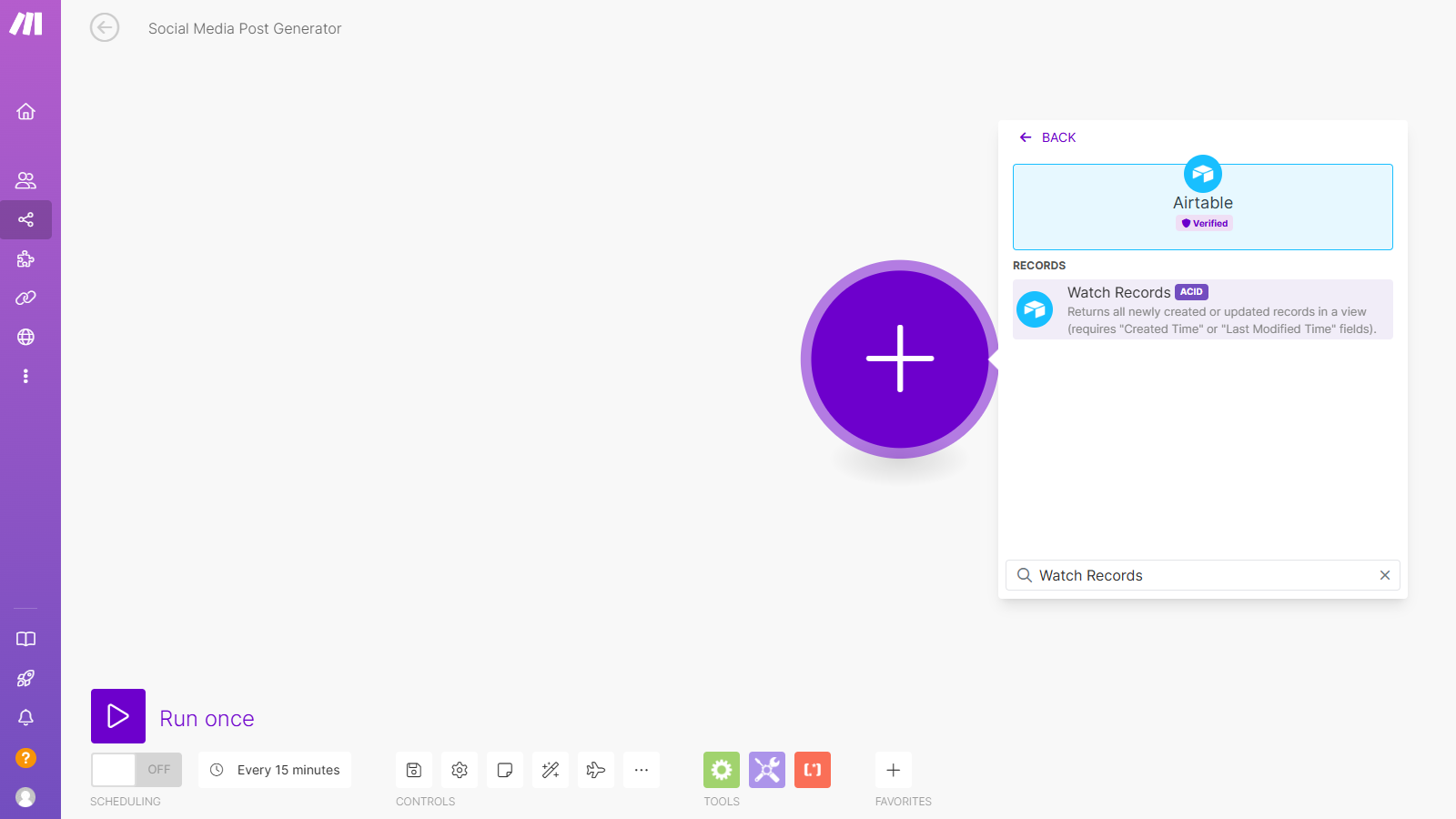
Créez une nouvelle connexion et connectez-vous à votre compte Airtable. Configurez l'étape avec les éléments suivants :
- Base : Test (ou le nom de la base Airtable où vous avez créé la table Social Media Posts)
- Table : Social Media Posts
- Champ déclencheur : Last Modified
- Champ d'étiquette : Post Date

Étape 4 - Stockage des fichiers dans Google Drive
Lorsque nous générons un nouveau post, l'automatisation aura besoin d'un endroit pour stocker les fichiers créés. Pour cela, nous allons créer un nouveau dossier dans Google Drive afin de garder tous nos fichiers bien organisés.
- Ajoutez un module Google Drive et sélectionnez l'action "Create a Folder". Connectez votre compte Google s'il n'est pas déjà connecté.
- Créez votre schéma de fichiers - pour notre exemple de tutoriel, nous avons créé un dossier nommé "Posts" dans lequel nous enregistrerons un nouveau dossier avec l'horodatage du post en cours de création.

Ajoutez un filtre entre les modules Airtable et Google Drive comme illustré. Cela permettra uniquement aux statuts "Ready to Post" de progresser dans l'automatisation.

Étape 5 - Créer le carrousel à partir du modèle
Ajoutez un module Google Slides avec l'action "Create a Presentation from a Template". Cela nous permet de créer une nouvelle présentation à chaque génération de post tout en préservant le modèle original.
- Dans le champ du titre, copiez "{{timestamp}}_instagram_carousel"
- Sélectionnez la présentation modèle que nous avons créée précédemment dans le champ Presentation ID.
- Associez la variable Folder ID de l'étape Google Drive précédente au champ "New Document's Location Field". Cela garantira que la présentation est créée au bon emplacement dans Google Drive.

Étape 6 - Renvoyer les informations requises concernant la Présentation
Ajoutez un module Google Slides avec l'action "Get a presentation". Cela nous fournira des informations plus détaillées sur la présentation Slides que nous venons de créer.
Mappez l'identifiant de présentation du module précédent dans le champ Presentation ID.

Étape 7 - Ouvrir l'assistant AI
Tout d'abord, ajoutez un module OpenAI avec l'action "Message an Assistant".
Puis, créez une connexion. Collez la clé API OpenAI que vous avez sauvegardée précédemment dans le champ API. Vous pouvez laisser le champ Organization ID vide.

Sélectionnez Instagram Carousel Content Assistant dans le menu déroulant Assistant
Puis, faites correspondre le champ "Content" d'Airtable avec le champ message comme illustré ci-dessous.

Étape 8 - Formater le JSON résultant
L'assistant OpenAI a été entraîné pour fournir des résultats au format JSON. Cependant, Make ne reconnaît pas automatiquement que la sortie de l'Assistant est en JSON. Par conséquent, nous devons analyser la sortie comme du JSON avant de pouvoir la mapper dans notre scénario.
- Ajoutez un module JSON avec l'action "Parse JSON".
- Mappez l'objet Result provenant de l'étape OpenAI dans le champ de chaîne JSON.

Faites un clic droit sur le module et sélectionnez "Run this module only". Copiez et collez la sortie suivante dans le champ de résultat, puis cliquez sur OK. Comme il n'y a pas de sortie prédéfinie pour ce module, nous devrons effectuer un test manuel afin de pouvoir mapper les champs dans les modules suivants.
[{"title": "Puppy Dreams", "body": "Did you know puppies can dream? Like humans, they enter the REM sleep stage and twitch, indicating they're dreaming!", "bundle": 1, "total_bundles": 3 }, { "title": "Puppy Hearing", "body": "Puppies are born deaf and gain full hearing around three weeks old. Their acute hearing is amazing for spotting small noises!", "bundle": 2, "total_bundles": 3 }, { "title": "Born to Nap", "body": "Puppies sleep a lot to grow! They can snooze up to 18 hours a day, allowing their bodies and brains to develop properly.", "bundle": 3, "total_bundles": 3}]


Une fois que le module est exécuté, vous pouvez désormais voir les champs de sortie pour le mapping.

Étape 9 - Créer les diapositives du carrousel
Ajoutez ensuite un module Google Slides avec l'action "Create a Slide from a template"
- Dans le champ "Create a Slide from a Template Slide", sélectionnez "By mapping"
- Dans le champ "Presentation ID", mappez l'ID de présentation provenant du module "Get a Presentation"
- Pour "Template Slide ID (Page Object ID)", mappez l'Object ID provenant du même module "Get a Presentation"
- Dans la section Values, assurez-vous que Map est en position "OFF"
- Créez deux tags :
- titre_page_1
- corps_page_1
- Sous chaque balise, associez la Replaced Value issue du module Parse JSON précédent.
- Page_1_title = titre
- Page_1_body = corps

La présentation est maintenant créée et tout notre contenu généré par l'IA a été intégré. Le plus impressionnant ? Elle génère automatiquement autant de diapositives que nécessaire pour s'adapter au contenu demandé.
Étape 10 - Télécharger la présentation terminée au format PDF
Nous devons télécharger la présentation au format PDF afin de pouvoir l'envoyer à PDF.co pour la convertir en fichier PNG adapté à Instagram.
- Ajoutez un nouveau module Google Drive avec l'Action "Download a File"
- Activez le bouton "Show Advanced Settings"
- Dans le menu déroulant "Convert Google Slides Files to Format", sélectionnez PDF.
- Mappez l'ID de la présentation depuis le module "Get a Presentation".

Entre les modules Google Slides et Google Drive, créez un filtre en cliquant sur les trois points situés entre les modules.
Définissez la condition du filtre sur "equal to" et associez les champs "total_bundles" et "bundle" provenant du module "Parse JSON".

Étape 11 - Convertir le PDF en PNG pour Instagram
- Ajoutez un nouveau module PDF.co avec l'action "Convert from PDF to Images"
- Créez une nouvelle connexion en utilisant la clé API que vous avez précédemment enregistrée depuis PDF.co
- Dans le menu déroulant Input File, sélectionnez "Upload a File"
- Sous File, cochez la case Google Drive
- Dans Convert Options, Convert Type, sélectionnez PDF to PNG
- Dans le champ Pages, écrivez "1-"

Étape 12 - Téléverser les PNG convertis dans le dossier Google Drive de l'article
Maintenant que PDF.co a converti la présentation PDF en images distinctes prêtes pour Instagram, nous devons les enregistrer dans le bon dossier afin de pouvoir les retrouver ultérieurement.
- Ajoutez un module Google Drive avec l'action "Upload a File"
- Dans le menu déroulant "Enter a Folder ID", sélectionnez "Enter manually"
- Mappez l'ID du dossier depuis le module "Create a Folder" - le deuxième module que nous avons créé dans ce tutoriel.
- Sous File, sélectionnez PDF.co

Étape 13 - Mettre à jour Airtable
Pour confirmer que le carrousel Instagram a été créé et que les images ont été sauvegardées, nous devons mettre à jour l'enregistrement Airtable sur "Created". Vous pouvez également ajouter une notification par email ou via Slack à cette étape.
- Ajoutez un module Airtable avec l'action "Update a Record"
- Sélectionnez la base TEST et la table Social Media Posts
- Faites correspondre le champ Record ID avec le Record ID du premier module - Watch Records
- Dans le champ Status, saisissez "Created"

Entre les modules Google Drive et Airtable, créez un filtre "Equal to" en cliquant sur les points de connexion.
Mappez les champs "Total Number of Bundles" et "Bundle Order Position" depuis le module PDF.co.

Conclusion
Il est maintenant temps de faire un test ! Activez votre scénario et rendez-vous sur Airtable. Remplissez le formulaire et vérifiez dans Google Drive que vos fichiers sont prêts à être publiés sur Instagram. Ce workflow d'automatisation transforme ce qui serait normalement un processus chronophage en un système rationalisé et automatisé. En combinant la puissance d'organisation d'Airtable et les capacités créatives d'OpenAI, nous avons créé un pipeline robuste de génération de contenu qui permet de gagner du temps tout en maintenant une présence cohérente sur les réseaux sociaux.
.png)
.png)
